Рассмотрим настройку шифрования GPG между двумя популярными клиентами Psi и Gajim.
Настройка состоит из нескольких этапов:
# создание пары "Открытый-Закрытый" ключ
# указание собственного закрытого ключа в своем Jabber-клиенте
# обмен открытыми ключами
# присвоение открытого ключа
Вашего собеседника соответствующему
контакту в ростере.
Скачать Kgpg можно с официального сайта или с Центра Приложений Ubuntu

Создание пары ключей в Kgpg
Для создания пары ключей в графическом режиме запустите менеджер GPG-ключей KGpg.
При первом запуске, если Вы до этого ничего не создавали,
появится окно мастера, помогающего сделать предварительную настройку
KGpg и создать свою первую пару ключей.
Приветствие мастера
Путь для сохранения ключей
Первым делом у Вас спросят, куда сохранять файл конфигурации
gpg - оставьте то значение, которое есть.
После заполните параметры создаваемого ключа - идентификатор пользователя , email-адрес (не обезательно настоящий)
срок действия ключа, а также его тип и длину.(чем длиннее, тем надежней)

Больше информации Здесь! Помогу! Расскажу! Покажу!
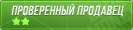



















Комментарий